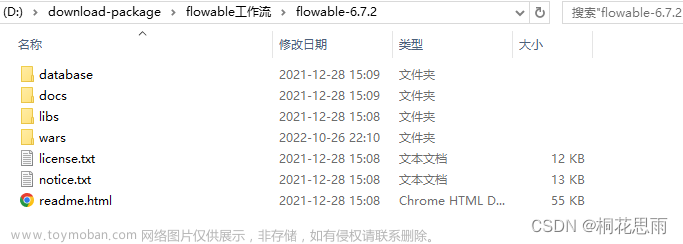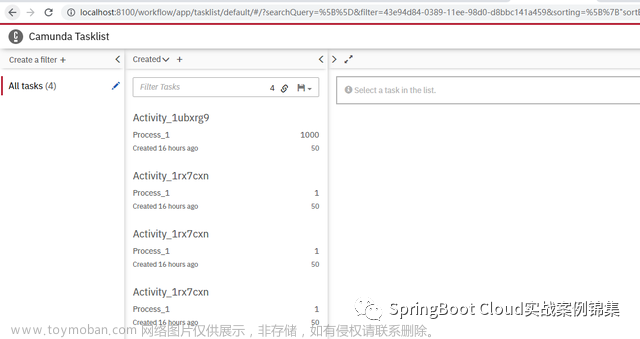网上的Flowable流程审批教程很多,但新版本的UI界面操作实例不全面或者不详细,因此在这里分享下几天来的入坑经历,希望有需要了解,看完我的文章后能有所启发,文章有不足之处还请指正,若有相关问题请留言。
添加流程中指定用户
进入【身份管理应用程序】
创建用户

添加的用户如下图
用户授权

绘制请假流程
创建流程
点击【建模器应用程序】绘制流程图
绘制流程

用户任务:填写请假表单信息
决策任务:判断请假是否符合规则
排他网关:根据判断结果流向不同的审批人
流程配置
用户任务分配用户或角色
注:【用户任务】节点必须指定用户或角色,否则用户任务启动时无法填写该节点挂载或者绑定的表单。
指定用户
指定为【张三】
用户任务绑定表单

点击【表单引用】

点击【新建表】单

点击【创建表单】,设计申请表单

特别注意下,此处请假天数【Id】holidaydays,如下后面决策表中会引用
点击组件后面的铅笔✏,可以设置label显示名称,如下
设计完成后保存

决策任务绑定决策表

点击【决策表参考】

新建【新决策表】

编辑决策规则
编辑输入列

注意,此处的【变量名称】必须要和3.2.3.2.3中表单设计字段【请假天数】字段的id一致。
编辑输出列

特别注意下,此处输出【变量ID】–>outContent,后面流条件中会引用。
添加规则

保存决策规则

排他网关流条件配置

点击【流条件】
注意,此处的【条件表达式】必须要和3.2.3.3.4中决策表输出列【变量ID】的outContent一致。
增减条件后,保存。
同样方式设置另一个流条件,如下图 文章来源:https://www.toymoban.com/news/detail-655543.html
文章来源:https://www.toymoban.com/news/detail-655543.html
完成流条件设置后,用用户任务同样的配置方法给角色【项目经理】和【老板】指定对应的用户和表单,此时流程绘制及配置完成。文章来源地址https://www.toymoban.com/news/detail-655543.html
到了这里,关于flowable-ui(v6.7.2)简单的请假流程审批操作(一)的文章就介绍完了。如果您还想了解更多内容,请在右上角搜索TOY模板网以前的文章或继续浏览下面的相关文章,希望大家以后多多支持TOY模板网!